Chronolapse: 타임랩스 또는 스톱 모션 비디오를 만드는 프리웨어
Chronolapse 는 화면 캡처, 웹캠 캡처 또는 둘 다를 동시에 사용하여 Windows 에서 타임랩스를 생성하기 위한 오픈 소스 도구입니다 . 사용자 지정 빈도, 주석, 다양한 비디오 코덱 등과 같은 기능은 프로그램의 전체 기능을 훨씬 더 좋게 만듭니다. 이 도구를 사용하여 특정 시점에 수행된 작업에 대한 모든 정보를 제공하는 일종의 기록이나 기록을 유지할 수 있습니다.
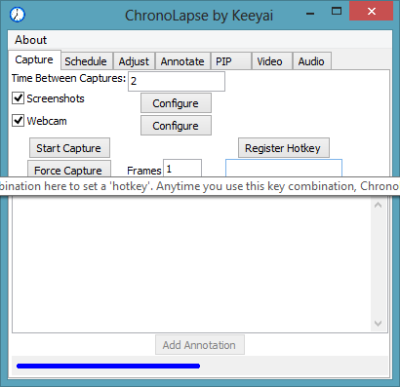
타임랩스(Create Time Lapse) 또는 스톱 모션 비디오 만들기(Stop Motion Video)
Chronolapse 는 작동 및 사용이 매우 간단하므로 몇 가지만 구성하면 됩니다. 그들은:
- 빈도(Frequency) : 소프트웨어가 데스크탑을 캡처해야 하는 빈도를 설정해야 합니다.
- 스크린샷 또는 웹캠(Screenshots or Webcam) : 스크린샷 또는 웹캠 사이에 '켜져' 있습니다. 프로그램이 웹캠과 PC 화면을 동시에 캡처할 수 있도록 '모두'를 선택할 수도 있습니다.
- 스크린샷(Screenshots) : 스크린샷 의 경우 ' (Screenshots)저장(Save) ' 폴더 를 선택해야 합니다. 즉, 파일이 저장되어야 하는 폴더입니다. 저장(Save) 폴더 외에 파일(File) 형식, 파일 접두사(File Prefix) , 이미지 크기 도 설정할 수 있습니다 . 듀얼 모니터를 동시에 캡처하는 옵션도 있습니다.
- 웹캠(Webcam) : 웹캠의 경우 파일 접두사(File Prefix) , 파일(File) 형식 및 저장(Save) 폴더를 구성할 수 있습니다. 계속 진행하기 전에 프로그램 자체에서 웹캠을 테스트할 수도 있습니다.
이 모든 설정이 끝나면 캡처 시작 버튼을 클릭하여 (Start Capture)캡처 모드(Capture Mode) 에서 프로그램을 활성화할 수 있습니다 . Force Capture 로 이동 하여 언제든지 PC 화면의 스크린샷을 찍을 수 있습니다.
예약 기능도 사용할 수 있습니다. 시작 및 종료 시간을 입력하여 레코드를 예약할 수도 있습니다. 예약이 완료되면 프로그램은 입력한 시간 동안 바탕 화면 캡처를 자동으로 시작합니다.
이 프로그램에는 배치 이미지 크기 조정기가 내장되어 있습니다. 이를 위해서는 소스 폴더와 출력 폴더를 선택해야 합니다. 배치에 적용해야 하는 차원도 입력해야 합니다. 크기를 조정할 뿐만 아니라 일괄적으로 이미지를 회전할 수도 있습니다. 회전은 45, 90, 135, 180, 225, 270 및 315도 각도에서만 수행할 수 있습니다.
주석은 이 소프트웨어의 또 다른 훌륭한 기능이지만 약간 어려운 프로세스처럼 보입니다. 이미지에 주석을 추가하려면 먼저 캡처 모드를 사용하여 주석 파일을 만든 다음 소스를 선택한 다음 대상 폴더를 선택해야 합니다. 글꼴과 크기를 쉽게 조정할 수 있습니다. 위치, 그림자 설정, 기타 모든 일반 설정을 선택할 수 있습니다.
소프트웨어로 만든 스크린샷 모음에서 비디오를 만들 수도 있습니다. 다양한 형식의 비디오를 만들고 오디오 트랙을 추가할 수도 있습니다.
크로노랩스 다운로드
Chronolapse 는 놀라운 기능을 갖춘 훌륭한 유틸리티입니다. Chronolapse를 다운로드 하려면 여기를 클릭하십시오 .(Click here)(Click here)
Related posts
Windows 11/10에서 Reaction Time을 측정하는 방법
Convert AVCHD Windows 10 용 무료 변환기를 사용하여 MP4
Create Image MakeAVI Windows에 대한 AVI video
Stop Automatic Windows 10 Wu10Man로 업데이트됩니다
Win Update Stop : Windows 10에서 Windows Updates 사용 안 함
Compress videos Simple Video Compressor을 사용하여 크기를 줄이려면
OW Shredder로 아무도 그것을 복구 할 수 없도록 데이터를 지우지 마십시오
SyncPlay : 전세계 친구들과 동기화 된 영화보기
무료 컨버터를 사용하여 FLAC MP3 file 형식으로 변환하는 방법
Chameleon software 기상 조건에 따라 Wallpaper을 변경합니다
Icecream Video Editor Windows는 4K 비디오 편집을 지원합니다
Convert YouTube ~ MP3이 무료 software or online converters
Ashampoo WinOptimizer는 Windows 10을 최적화하는 자유 소프트웨어입니다
Convert EPUB MOBI - Windows 10 용 무료 컨버터 도구
New Context Menu에서 Remove Windows 10에서 편집, Add, Remove 항목
LAN Speed Test tool로 Local Area Network speed 측정
Agent DVR Video surveillance & Home camera streaming software
Windows PC 용 Send Anywhere을 사용하여 파일을 공유하십시오
Best 무료 Barcode Scanner software Windows 10
VirtualDJ Windows 10 PC 용 무료 가상 DJ software입니다
